xilinx ZC706 在显示器上显示我们想显示的内容
xilinx ZC706 在显示器上显示我们想显示的内容
用zc706有一段时间了,在让其显示,自己想显示的内容方面进行了,一段时间的尝试,终于有多收获,现在分享一些东西给大家,这块板子资料有点少,希望在大家的努力下能有所改观。
一、首先要进行电脑的配置及官方demo的下载
官方显示demo下载地址: https://wiki.analog.com/resources/fpga/xilinx/kc705/adv7511
注意:下载的时候要根据自己的vivado版本下载,我用买板子带的光盘按的vivado为2015.4 多以下载的程序为2016r1,这些注意内容及电脑参考配置可参考下面老哥的博客,他说的很清楚,我就不早赘述:
https://blog.youkuaiyun.com/RZJMPB/article/details/50212875?utm_source=blogxgwz0
注意:按这位老哥,配置最后我的tcl shell会出现几个warning ,这个对于我们的显示不产生大的影响,我现在显示器显示东西颜色有点色差,不知道跟这个有没有关系。
二、官方的例程中IMG_DATA
官方给的demo中,imdata是32位的,下图这种
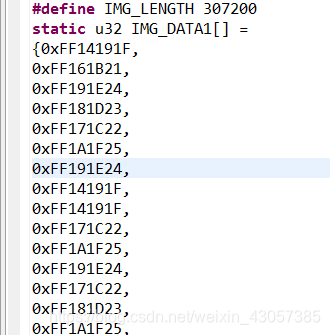
如果你用我们经常的用的image2LCD来生成8位的数据也可以,不过要改一下显示函数,在cf_hdmi.c中对ddrvideowr函数做些修改(下面两个图中上面的为修改后的,下面的为官方demo)








 这篇博客分享了作者在使用Xilinx ZC706开发板上实现自定义内容显示的过程。首先,介绍了如何配置电脑和下载官方的显示DEMO,特别提醒注意Vivado版本与DEMO的匹配。然后,讨论了官方例程中的IMG_DATA部分,提到了如何修改32位图像数据的显示函数。作者还推荐了ImageGoLCD软件来生成32位图像数据,并指出即使做了这些调整,显示可能仍有色差问题。最后,作者提供了可能的解决思路,并分享了相关资源。
这篇博客分享了作者在使用Xilinx ZC706开发板上实现自定义内容显示的过程。首先,介绍了如何配置电脑和下载官方的显示DEMO,特别提醒注意Vivado版本与DEMO的匹配。然后,讨论了官方例程中的IMG_DATA部分,提到了如何修改32位图像数据的显示函数。作者还推荐了ImageGoLCD软件来生成32位图像数据,并指出即使做了这些调整,显示可能仍有色差问题。最后,作者提供了可能的解决思路,并分享了相关资源。
 最低0.47元/天 解锁文章
最低0.47元/天 解锁文章
















 538
538

 被折叠的 条评论
为什么被折叠?
被折叠的 条评论
为什么被折叠?








